 AI摘要
AI摘要
硬盘格式化后数据丢失并非不可挽回,及时采取正确方法可恢复。推荐使用数据恢复软件如转转大师,通过扫描底层数据找回文件。若已开启系统备份,可通过Windows文件历史记录恢复;云存储用户可从OneDrive等平台下载备份。对于复杂情况,建议寻求专业数据恢复机构帮助。此外,还可尝试Linux Live CD、CHKDSK修复、注册表调整等方法。预防措施包括定期备份、启用云同步和避免误操作。不同方法适用场景和成功率各异,优先选择软件工具和备份恢复,复杂问题再求助专业服务。
摘要由平台通过智能技术生成硬盘格式化后数据丢失是许多用户常见的问题,但并非无法挽回。格式化操作并不会立即覆盖硬盘上的数据,只要及时采取正确的方法,仍有机会恢复重要文件。那么格式化的硬盘怎么恢复数据呢?本文将详细介绍9种常用且高效的数据恢复方法,帮助用户快速找回丢失的数据。
方法一:使用数据恢复软件(推荐首选)
数据恢复软件通过扫描硬盘底层数据,找回被格式化覆盖的文件。适合普通用户操作,成功率较高。
推荐工具:转转大师数据恢复
操作步骤:
第一步:选择误格式化恢复

选择“误格式化恢复”。这是最合适的恢复模式。
第二步:选择原数据储存位置

如果格式化的是磁盘,那么选择对应的磁盘,如果格式化的是U盘、移动硬盘等设备,那么就选择你的U盘、移动硬盘等设备。

选择分区格式化前文件系统。
第三步:扫描文件

耐心等待扫描内容,如果内容较多那么可能会需要一点时间。
第四步:查找文件

查找你要恢复的文件,可以通过搜索文件名称,也可以根据其他条件筛选。
第五步:预览文件

双击预览一下文件就知道能不能正常恢复了,如果不能正常预览,那么有两种情况,一种是文件不支持预览,另一种是文件受损。
步骤六:恢复文件

选择我们要恢复的文件,点击恢复即可。
注意点
- 扫描过程中避免写入新数据到目标硬盘。
- 恢复文件后,立即备份至其他存储设备。
方法二:检查Windows系统备份(仅限提前开启备份的用户)
Windows系统自带“文件历史记录”功能,可恢复格式化前的备份文件。
推荐工具:Windows 文件历史记录(系统内置)
操作步骤:
1、打开控制面板:搜索“备份与还原(Windows 7)”,进入功能窗口。
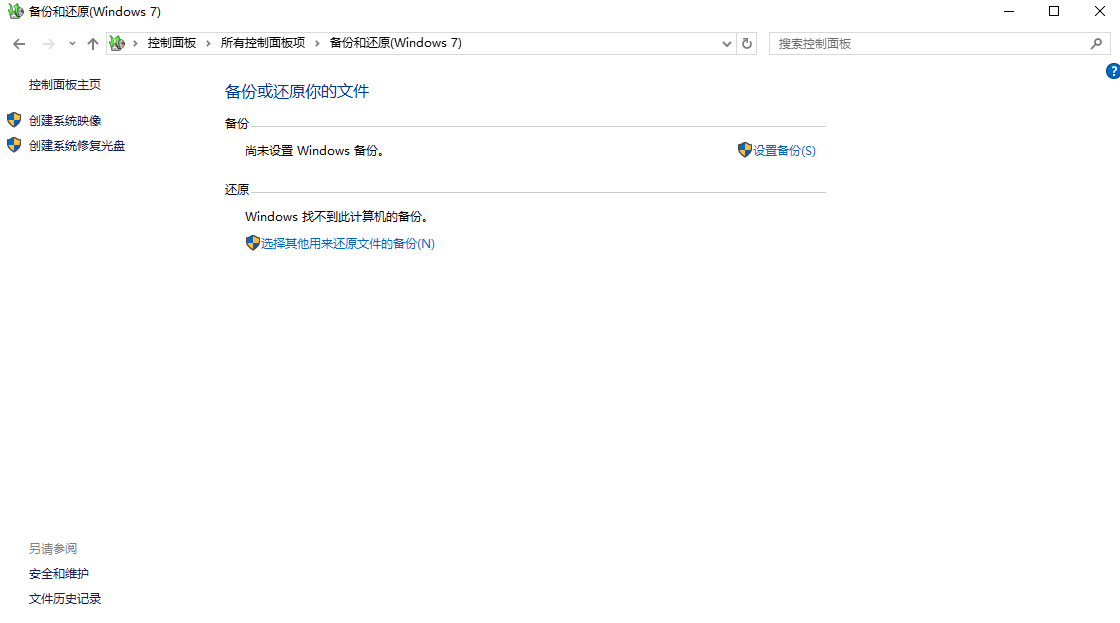
3、选择恢复目标:找到需要恢复的文件,选择存储位置后点击“还原”。
注意点
- 确保备份文件存储在未格式化的硬盘或云盘中。
- 恢复前检查文件完整性。
方法三:通过云存储找回备份文件
若用户习惯使用云盘(如OneDrive、百度网盘)同步文件,可直接从云端下载备份。
推荐工具
- OneDrive
- 百度网盘
- Google Drive
操作步骤:
1、登录云盘账号:打开浏览器或App,输入账号密码。2、搜索文件:在云盘中查找需要的文件,利用搜索功能或版本历史。
3、下载并保存:将文件下载至本地存储设备,避免覆盖原硬盘。
注意点
- 定期检查云盘存储空间,确保文件未被删除。
- 启用自动备份功能,避免手动遗漏。
方法四:使用专业数据恢复服务
针对复杂故障(如硬盘物理损坏)或高价值数据,建议寻求专业机构帮助。
推荐机构
- 华军科技数据恢复中心
- 南京数据恢复公司
操作步骤:
1、联系机构:通过官网或客服电话咨询故障情况。2、寄送硬盘:按照机构要求寄送硬盘,并签署保密协议。
3、支付费用并取回数据:根据报价支付费用,等待处理完成后取回数据。
注意点
- 选择具备ISO 5级无尘实验室认证的机构。
- 确认数据恢复成功率后再付款。
方法五:尝试恢复RAW分区数据
硬盘格式化后可能变为RAW分区,需通过工具恢复数据。
推荐工具
- 易我数据恢复(支持RAW分区扫描)
- Partition Recovery
操作步骤:
1、连接硬盘:将RAW分区硬盘连接至电脑。2、扫描数据:使用软件选择RAW分区,执行深度扫描。
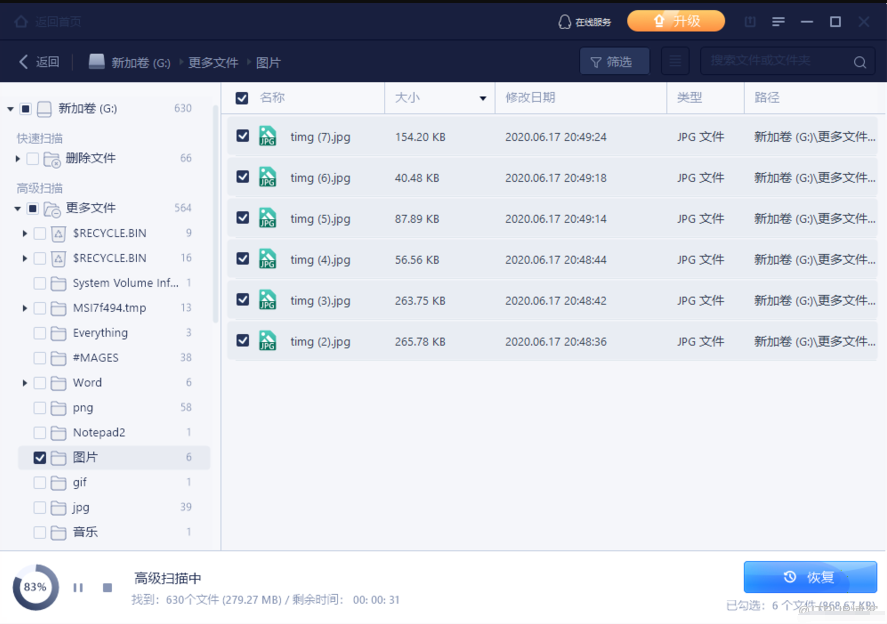
注意点
- 避免对RAW分区进行写入操作。
- 恢复前备份现有数据以防覆盖。
方法六:使用Linux Live CD恢复数据
通过Linux系统绕过故障硬盘的文件系统,直接访问底层数据。
推荐工具
- Ubuntu Live CD
- TestDisk(命令行工具)
操作步骤:
1、制作Live USB:下载Ubuntu镜像并使用工具(如Rufus)制作启动盘。
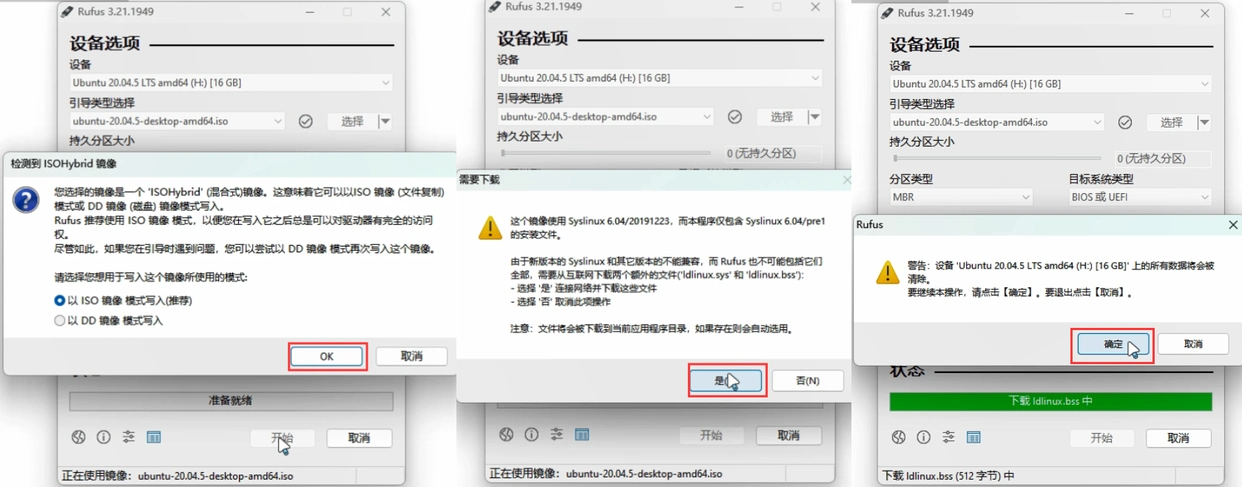
3、访问硬盘数据:打开文件管理器,浏览硬盘分区,复制重要文件至外置存储。
注意点
- 需一定技术基础,操作前备份现有数据。
方法七:修复硬盘驱动器错误
使用Windows内置工具修复硬盘错误,可能恢复部分数据。
推荐工具:CHKDSK(命令行工具)
操作步骤:
1、打开命令提示符:搜索“cmd”,右键选择“以管理员身份运行”。

chkdsk X: /f /r(X为硬盘盘符),按回车执行。3、检查结果:修复完成后,检查硬盘是否可正常访问。
注意点
- 修复过程可能耗时较长,需耐心等待。
- 若硬盘物理损坏,此方法无效。
方法八:使用注册表恢复回收站文件(高级用户)
通过修改注册表恢复被清空的回收站文件(需谨慎操作)。
推荐工具:注册表编辑器(Windows内置)
操作步骤:
1、打开注册表编辑器:按 Win + R,输入 regedit,回车。
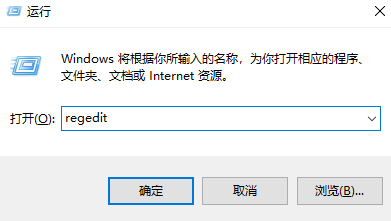
HKEY_LOCAL_MACHINE\SOFTWARE\Microsoft\Windows\CurrentVersion\Explorer\Desktop\NameSpace,创建新项并重命名为 645FFO40—5081—101B—9F08—00AA002F954E。3、重启电脑:重启后检查回收站是否显示文件。
注意点
- 注册表修改风险较高,建议备份注册表后再操作。
方法九:检查外置存储设备备份
若用户有定期备份至U盘或其他硬盘,可直接从备份设备恢复数据。
操作步骤:
1、连接外置存储设备:插入U盘或移动硬盘。2、搜索文件:浏览设备,找到需要的文件并复制至安全位置。
注意点
- 定期检查备份设备的可用性。
十、预防数据丢失的实用建议
- 定期备份:采用“3-2-1”备份原则(3份副本、2种介质、1份异地备份)。
- 启用云同步:使用OneDrive、iCloud等自动备份重要文件。
- 避免误操作:格式化前确认目标硬盘,设置文件为只读或隐藏。
总结
| 方法 | 适用场景 | 成功率 | 成本 |
|---|---|---|---|
| 数据恢复软件 | 逻辑故障 | 90%+ | 低(部分免费) |
| 系统备份 | 提前开启备份 | 100% | 0 |
| 云存储 | 云同步习惯 | 100% | 0-低 |
| 专业服务 | 物理损坏 | 70%-90% | 中高 |
| RAW分区修复 | 分区变RAW | 50%-70% | 低 |
以上就是格式化的硬盘怎么恢复数据的全部介绍了,格式化后的数据恢复需根据具体情况选择方法,优先尝试软件工具和备份恢复,复杂问题再寻求专业帮助。同时,养成定期备份习惯是避免数据丢失的最佳策略。


 技术电话:17306009113
技术电话:17306009113 工作时间:08:30-22:00
工作时间:08:30-22:00 常见问题>>
常见问题>> 转转大师数据恢复软件
转转大师数据恢复软件
 微软office中国区合作伙伴
微软office中国区合作伙伴
 微信
微信 微信
微信 QQ
QQ QQ
QQ QQ空间
QQ空间 QQ空间
QQ空间 微博
微博 微博
微博 怎么恢复格式化的硬盘数据
怎么恢复格式化的硬盘数据
 免费下载
免费下载






















